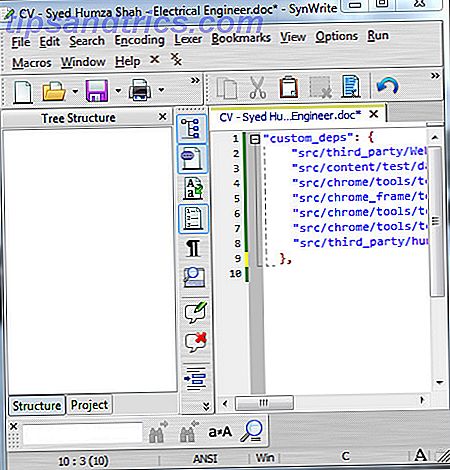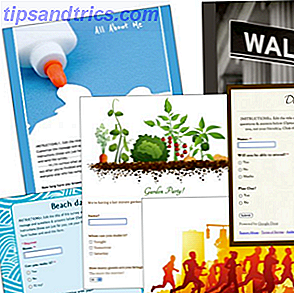Τα Windows 10 είναι γεμάτα από επιλογές προσαρμογής. Ωστόσο, το εύρος προσαρμογής είναι περιορισμένο. Η Microsoft πρόκειται να εισαγάγει μια σειρά από θέματα στα Θέματα των Windows Store που έρχονται στο Windows Store: Πώς να τα πάρετε τώρα! Θέματα που έρχονται στο κατάστημα των Windows: Πώς να τα πάρετε τώρα! Θέματα των Windows 10 έρχονται στο Windows Store. Αυτή τη στιγμή, τα Windows Insiders μπορούν να τα προεπισκόπηση μόνο. Ωστόσο, θα σας δείξουμε έναν τρόπο αντιμετώπισης που σας επιτρέπει να χρησιμοποιείτε πραγματικά τα νέα θέματα των Windows Store. Διαβάστε περισσότερα . Αυτά θα αλλάξουν εντελώς την εμφάνιση των Windows 10. Εκτός από αυτό, εξακολουθείτε να έχετε πρόσβαση στην τυπική σειρά προσαρμόσιμων λειτουργιών, όπως wallpapers και χρώματα παραθύρων 6 τρόποι για να προσαρμόσετε την ταπετσαρία της επιφάνειας εργασίας στα Windows 6 Τρόποι για να προσαρμόσετε την επιφάνεια εργασίας του Desktop στο Windows Drab επιφάνεια εργασίας; Ήρθε η ώρα να αλλάξετε την ταπετσαρία σας! Έχουμε συμβουλές για μονές και πολλαπλές οθόνες, εικονικές επιφάνειες εργασίας και πολλές δημιουργικές ιδέες. Θα λατρέψετε τα νέα φόντα της επιφάνειας εργασίας σας! Διαβάστε περισσότερα .
Τα Windows 10 έρχονται με ενσωματωμένο διακόπτη ταπετσαρίας φόντου, αλλά έχουν λίγες επιλογές προσαρμογής. Σε προηγούμενες εκδόσεις των Windows, το Yahoo Pipes θα μπορούσε να χρησιμοποιηθεί για τη διοχέτευση νέων εικόνων στην επιφάνεια εργασίας σας. Yahoo Pipes είναι πλέον defunct Οι 13 καλύτερες εναλλακτικές λύσεις Yahoo Pipes θα πρέπει να εξετάσουμε σήμερα Οι 13 καλύτερες εναλλακτικές λύσεις Yahoo Pipes θα πρέπει να εξετάσουμε σήμερα Yahoo έχει σταματήσει τελικά στο Yahoo Pipes. Έτσι, για όλους εμάς που βασίσαμε στους Yahoo Pipes για να καθαρίσουμε αστείες RSS feeds, χρειαζόμαστε μια εναλλακτική λύση. Και γρήγορα. Διαβάστε περισσότερα, αλλά υπάρχουν πολλές εναλλακτικές υπηρεσίες για να φέρετε δυναμικά υπόβαθρα στην επιφάνεια εργασίας σας 12 Μεγάλες Τρόποι Εξοικονόμησης της Επιφάνειας των Windows σας 12 Μεγάλοι Τρόποι Εξοικονόμησης της Επιφάνειας των Windows σας Διαβάστε περισσότερα.
Αλλάξτε αυτές τις ταπετσαρίες
Θα χρησιμοποιήσω τον Ιστορικό Switcher του John (JBS) για αυτό το σεμινάριο. Το JBS μετατρέπει την ταπετσαρία της επιφάνειας εργασίας σας χρησιμοποιώντας μια σειρά πηγών, συμπεριλαμβανομένων των Flickr, Facebook, Instagram, 500px και πολλά άλλα. Λατρεύω την περιήγηση στο δίκτυο SFW P0rn της Reddit. Σημειώστε το όνομα: S afe F ή W ork P0rn (σε αντίθεση με το NSFW).
Αυτή η συλλογή δευτερογενών αρχείων διαθέτει εκπληκτικές εικόνες που έχουν καταγραφεί σε όλο τον κόσμο. Επιπλέον, πολλές από τις εικόνες είναι υψηλής ποιότητας, καθιστώντας τις κατάλληλες για τους υπολογιστές υψηλής ευκρίνειας που χρησιμοποιούν πολλοί από εμάς.
Τέλος, το JBS είναι ελεύθερο και πραγματικά καλό σε αυτό που κάνει. Ας ΡΙΞΟΥΜΕ μια ΜΑΤΙΑ.
John's Background Switcher
Ακολουθήστε τον παραπάνω σύνδεσμο και στη συνέχεια κάντε κύλιση προς τα κάτω για να κατεβάσετε το πρόγραμμα εγκατάστασης. Μετά τη λήψη, εγκαταστήστε το JBS. Μόλις εγκατασταθεί, εκτελέστε το JBS. Θα πρέπει να πληκτρολογήσετε την παρακάτω οθόνη:
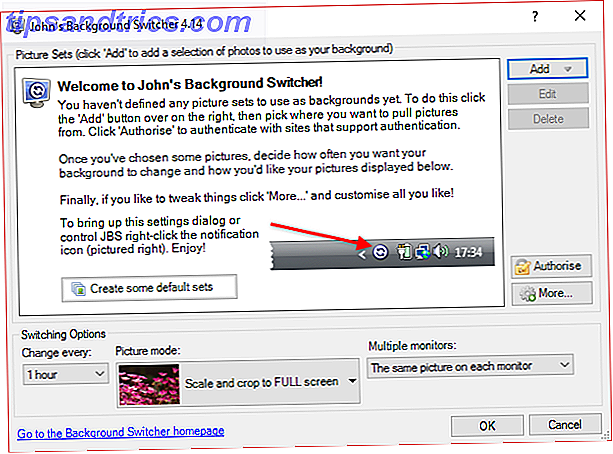
Σε αυτό το παράδειγμα, θα προσθέσουμε μια ροή φωτογραφιών RSS . Επιλέξτε ροή φωτογραφιών RSS από το μενού Προσθήκη . Αυτό θα ανοίξει τον πίνακα " Προσθήκη / Επεξεργασία RSS" . Πάω να προσθέσω το subreddit Waterp0rn. Προχωρήστε στο δευτερεύον αρχείο και αντιγράψτε τη διεύθυνση URL. Επικολλήστε τη διεύθυνση URL στο πλαίσιο προσθήκης / επεξεργασίας RSS. Τώρα διαγράψτε το τελικό "/" από τη διεύθυνση URL και προσθέστε το " .rss ". Η διεύθυνση URL σας θα πρέπει τώρα να φαίνεται ως εξής:

Πατήστε το κουμπί Test ( Δοκιμή) για να βεβαιωθείτε ότι η νέα τροφοδοσία λειτουργεί.

Επιτυχία! Πατήστε OK . Η τροφοδοσία Waterp0rn έχει προστεθεί με επιτυχία στο John's Background Switcher. Συνεχίστε και προσθέστε μερικές ακόμη πηγές. Έχω προσθέσει κάποιες περισσότερες ροές από το δίκτυο SFW P0rn, τη ροή της εικόνας της ημέρας της NASA και τη ροή φωτογραφιών του περιοδικού Smithsonian Magazine. Εκτός από αυτό, έχω προσθέσει μερικές 500px feeds και τις κορυφαίες 125 εικόνες Flickr από τις τελευταίες επτά ημέρες. Η λίστα των εικόνων μου JBS μοιάζει τώρα:

Άλλοι λογαριασμοί όπως το Facebook και το Instagram απαιτούν να συνδεθείτε και να επαληθεύσετε τον λογαριασμό σας. Στη συνέχεια, θα έχετε τη δυνατότητα να προσθέσετε ροές δεδομένων από αυτές τις πηγές.
Προσαρμόστε τις ροές σας JBS
Το JBS προσφέρει ένα σημαντικό αριθμό προσαρμόσιμων επιλογών. Επιλέξτε Περισσότερα για να ανοίξετε το μενού Ρυθμίσεις. Υπάρχουν πολλές επιλογές, γι 'αυτό θα σας παρουσιάσω μερικές από τις πιο σημαντικές, καθώς και πώς θα τις χρησιμοποιήσετε καλύτερα.
Γενικές Ρυθμίσεις
Θα θέλετε το JBS να ξεκινά αυτόματα κατά την εκκίνηση των Windows . Ωστόσο, εάν δεν θέλετε να αλλάζει σταθερά η ταπετσαρία της επιφάνειας εργασίας σας για μια προκαθορισμένη χρονική περίοδο, μπορείτε να επιλέξετε κατά την εκκίνηση αλλάξετε το φόντο και στη συνέχεια να τερματίσετε . Αυτός είναι ένας καλός τρόπος για να ανανεώσετε την ταπετσαρία της επιφάνειας εργασίας σας κάθε μέρα χωρίς να έχετε ένα επιπλέον πρόγραμμα που εκτελείται στο παρασκήνιο.

Επιπλέον, έχω απενεργοποιήσει τις συντομεύσεις, αλλά αυτή είναι μια προσωπική προτίμηση.
Προηγμένες ρυθμίσεις
Οι χρήστες φορητών υπολογιστών JBS θα θέλουν απολύτως να ενεργοποιήσουν τη διακοπή της εναλλαγής κατά την εκτέλεση της μπαταρίας Εάν αφήσετε τον φορητό υπολογιστή σας συνδεδεμένο όλη την ώρα; Πρέπει να αφήσετε το φορητό σας συνδεδεμένο όλο το χρόνο; Είναι καλύτερα να κρατάτε το φορητό υπολογιστή συνδεδεμένο ή να το χρησιμοποιείτε με μπαταρία; Αποδεικνύεται ότι η απάντηση δεν είναι εντελώς απλή. Ας ΡΙΞΟΥΜΕ μια ΜΑΤΙΑ. Διαβάστε περισσότερα . Οι χρήστες του φορητού υπολογιστή θα πρέπει επίσης να εξετάσουν τις επιλογές που αναφέρονται στην προηγούμενη ενότητα.
Χειρισμός φωτογραφιών
Η χειρισμός φωτογραφιών είναι ένα σημαντικό τμήμα. Αρχικά, επιλέξτε τον προσανατολισμό της εικόνας από το αναπτυσσόμενο μενού. Οι εικόνες τοπίου και πορτραίτου επιλέγονται από προεπιλογή, αλλά μπορείτε να επιλέξετε το ένα ή το άλλο. Στη συνέχεια, μπορείτε να εφαρμόσετε ένα εφέ φόντου, όπως το Σημείο Σκίασης ή Σέπια. Αυτό θα εφαρμοστεί σε κάθε εικόνα.

Έχω επιλέξει πηγές εικόνας υψηλής ποιότητας. Αλλά υπάρχουν αναμφισβήτητα εικόνες χαμηλής ποιότητας εδώ και εκεί. Μπορείτε να ορίσετε το JBS να εμφανίζει μόνο εικόνες μεγαλύτερες από X pixels . Η προεπιλεγμένη ρύθμιση είναι 400 εικονοστοιχεία, επομένως μπορείτε σίγουρα να αυξήσετε αυτό για να εξασφαλίσετε ότι έχετε διαδοχή εικόνων υψηλής ποιότητας. Επιπλέον, ενεργοποίηση των εικόνων του Auto-center αν είναι μικρότερη από το X% της οθόνης . Αυτό εξασφαλίζει ότι οι εικόνες σας θα είναι πάντα στο κέντρο.
Πηγές εικόνας
Οι χρήστες του Flickr μπορούν να επιλέξουν τις φωτογραφίες κατά ενδιαφέροντα ή πρώτα να επιλέξουν τις πιο πρόσφατες φωτογραφίες . Επιπλέον, βεβαιωθείτε ότι έχετε επιλέξει τη χρήση της μεγαλύτερης διαθέσιμης επιλογής μεγέθους εικόνας . Θα μειωθεί ώστε να ταιριάζει με την ανάλυση της οθόνης σας, αλλά εγγυάται μια εικόνα υψηλής ποιότητας. Λάβετε υπόψη ότι αυτό θα έχει ως αποτέλεσμα τη χρήση περισσότερων δεδομένων. Όσοι έχουν περιορισμένη δυνατότητα λήψης θα πρέπει πιθανώς να δώσουν αυτή τη δυνατότητα.

Τέλος, μπορείτε να δημιουργήσετε μια λίστα ετικετών Flickr που πρέπει να αγνοήσει η JBS. Χρησιμοποιήστε αυτήν την επιλογή για να φιλτράρετε τυχόν δυσαρεστημένες εικόνες, όπως ενήλικες, NSFW ή NSFL.
Μια αθλητική εκπαίδευση
Πριν κλείσετε το JBS και ξεκινήστε τη δυναμική εμπειρία ταπετσαρίας σας Πώς να ορίσετε ζωντανές ταπετσαρίες και κινούμενα γραφικά φόντου στα Windows Πώς να ορίσετε ζωντανές ταπετσαρίες και κινούμενα φόντα επιφάνειας εργασίας στα Windows Live wallpapers μπορούν να προστεθούν σε οποιοδήποτε λειτουργικό σύστημα Windows από τα Windows XP, όλο και πιο δύσκολο. Σας παρουσιάζουμε ποιες είναι οι επιλογές σας στα Windows 10, 8 και 7. Διαβάστε περισσότερα, θα θέλετε να ορίσετε τις επιλογές εναλλαγής . Αυτά βρίσκονται στο κάτω μέρος του κύριου πίνακα. Μπορείτε να αλλάξετε τον χρόνο μεταξύ των εικόνων από την προεπιλεγμένη ώρα σε οτιδήποτε από 10 δευτερόλεπτα έως επτά ημέρες.
Εκτός από αυτό, υπάρχουν διάφοροι τρόποι λειτουργίας εικόνας για να διαλέξετε. Οι επιλογές "Βασικές" περιλαμβάνουν την προεπιλεγμένη οθόνη Κλίμακα και περικοπή σε FULL, Κεντρικές εικόνες στην οθόνη και Κλιμάκωση εικόνων για να ταιριάζει στην οθόνη . Αυτές οι επιλογές είναι παρόμοιες με τις προεπιλεγμένες επιλογές παραθύρου των Windows 10.

Οι επιλογές "Για προχωρημένους" περιλαμβάνουν Δημιουργία μωσαϊκού μικρογραφιών, Δημιουργία μοντάζ τεσσάρων εικόνων και Δημιουργία σωρού polaroid . Οι προηγμένες επιλογές (όλες περιλαμβάνονται στο ίδιο αναπτυσσόμενο μενού) δίνουν στην επιφάνεια εργασίας σας πιο δημιουργική αίσθηση, αν και είναι λίγο πιο πεινασμένοι από τους πόρους.
Τέλος, ο Επιλογέας Ιστορικού του John έχει ενσωματωμένες επιλογές για ρυθμίσεις πολλαπλών οθονών. Όταν χρησιμοποίησα δύο ή τρεις οθόνες, το Ultramon ήταν το δικό μου εργαλείο διαχείρισης πολλαπλών οθονών. Ωστόσο, το JBS κάνει μια καλή, αν και απλή δουλειά, η απόσπαση διαφορετικής εικόνας σε κάθε οθόνη. Αυτό μπορεί να επιτευχθεί χρησιμοποιώντας τις διαφορετικές εικόνες σε κάθε επιλογή οθόνης .

Τώρα είστε Δυναμικοί
John's Background Switcher είναι ένας εξαιρετικός ελεύθερος δυναμικός υπολογιστής ταπετσαρίας στην επιφάνεια εργασίας. Το JBS έρχεται με ένα σημαντικό εύρος χαρακτηριστικών που πιστεύει ότι είναι ελεύθερο και έχει αποτελέσει μια εξαιρετική αντικατάσταση για τις μεθόδους που είναι πλέον διαθέσιμες σε προηγούμενες εκδόσεις των Windows.
Ποια είναι η αγαπημένη σας πηγή εικόνας; Χρησιμοποιείτε εναλλακτική λύση για την εναλλαγή φόντου του John; Ενημερώστε μας παρακάτω!
Image Credit: Δημιουργία εικόνων μέσω του Shutterstock